Migrace balíčků služby SSIS (SQL Server Integration Services) do Azure SQL Managed Instance
Pokud používáte SQL Server Integration Services (SSIS) a chcete migrovat projekty nebo balíčky SSIS ze zdrojové databáze SSISDB hostované SQL Server do cílové databáze SSISDB hostované Azure SQL Managed Instance, můžete použít Azure Database Migration Service.
Pokud je verze služby SSIS starší než 2012 nebo pokud používáte jiné typy úložiště balíčků než SSISDB, musíte je před migrací projektů nebo balíčků SSIS převést pomocí Průvodce převodem projektu služby Integration Services, který se dá spustit také ze služby SSMS. Další informace najdete v článku Převod projektů na model nasazení projektu.
Poznámka
Azure Database Migration Service (DMS) v současné době nepodporuje Azure SQL Database jako cíl migrace. Pokud chcete znovu nasadit projekty nebo balíčky SSIS do Azure SQL Database, přečtěte si článek Opětovné nasazení balíčků SQL Server Integration Services do Azure SQL Database.
V tomto článku získáte informace o těchto tématech:
- Posouzení zdrojových projektů nebo balíčků služby SSIS
- Migrujte projekty nebo balíčky SSIS do Azure.
Požadavky
K provedení těchto kroků potřebujete:
- Pokud chcete vytvořit Virtual Network Microsoft Azure pro Azure Database Migration Service pomocí modelu nasazení Azure Resource Manager, který poskytuje připojení site-to-site k místním zdrojovým serverům pomocí ExpressRoute nebo VPN. Další informace najdete v článku Síťové topologie pro SQL Managed Instance migrace pomocí Azure Database Migration Service. Další informace o vytvoření virtuální sítě najdete v dokumentaci k Virtual Network a zejména v článcích rychlý start s podrobnými podrobnostmi.
- Aby se zajistilo, že pravidla skupiny zabezpečení virtuální sítě neblokují odchozí port 443 značky ServiceTag pro ServiceBus, Storage a AzureMonitor. Další podrobnosti o filtrování provozu NSG virtuální sítě najdete v článku Filtrování síťového provozu pomocí skupin zabezpečení sítě.
- Konfigurace brány Windows Firewall pro přístup ke zdrojovému databázovému stroji
- Pokud chcete otevřít bránu Windows Firewall a povolit Azure Database Migration Service přístup ke zdrojovému SQL Server, což je ve výchozím nastavení port TCP 1433.
- Pokud provozujete několik pojmenovaných instancí SQL Serveru s využitím dynamických portů, možná budete chtít povolit službu SQL Browser a přístup k portu UDP 1434 přes vaše brány firewall, aby se služba Azure Database Migration Service mohla připojit k pojmenované instanci na vašem zdrojovém serveru.
- Pokud před zdrojovými databázemi používáte zařízení brány firewall, možná bude potřeba přidat pravidla brány firewall, která službě Azure Database Migration Service povolí přístup ke zdrojovým databázím za účelem migrace a také k souborům přes port SMB 445.
- SQL Managed Instance pro hostování databáze SSISDB. Pokud ho potřebujete vytvořit, postupujte podle podrobností v článku Vytvoření Azure SQL Managed Instance.
- Aby se zajistilo, že přihlášení použitá k připojení zdrojové SQL Server a cílové spravované instance jsou členy role serveru správce systému.
- Ověření, že je služba SSIS zřízená v Azure Data Factory (ADF), která obsahuje Azure-SSIS Integration Runtime (IR) s cílovou službou SSISDB hostovanou SQL Managed Instance (jak je popsáno v článku Vytvoření prostředí Azure-SSIS Integration Runtime v systému Azure Data Factory).
Posouzení zdrojových projektů nebo balíčků služby SSIS
I když posouzení zdrojové databáze SSISDB ještě není integrované do nástroje Database Migration Assistant (DMA), vaše projekty nebo balíčky SSIS se vyhodnotí nebo ověří, jakmile se nasadí do cílové databáze SSISDB hostované na Azure SQL Managed Instance.
Registrace poskytovatele prostředků Microsoft.DataMigration
Přihlaste se k webu Azure Portal, vyberte Všechny služby a pak vyberte Předplatná.
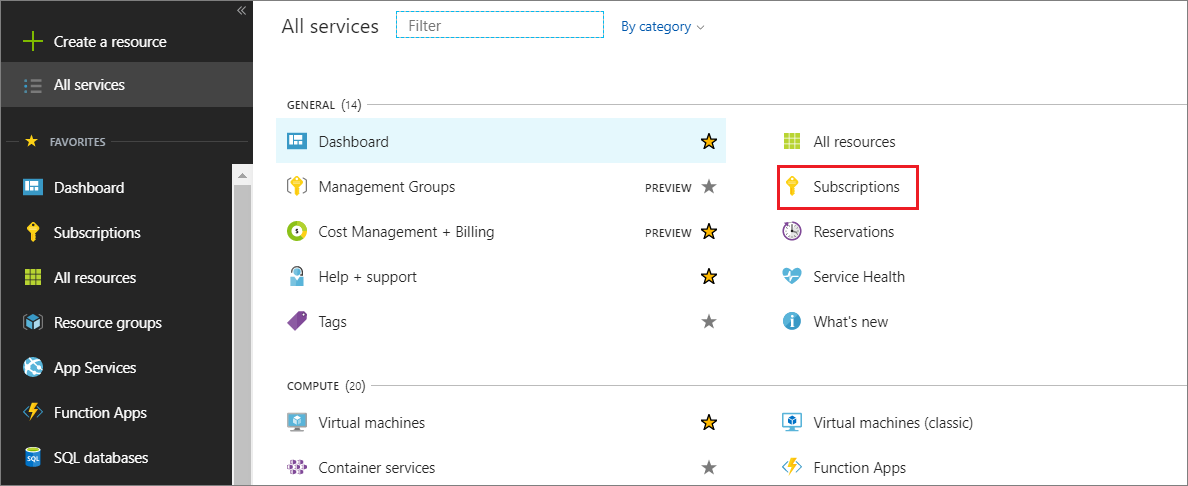
Vyberte předplatné, ve kterém chcete vytvořit instanci Azure Database Migration Service, a pak vyberte Poskytovatelé prostředků.

Vyhledejte „migration“ a pak napravo od Microsoft.DataMigration vyberte Zaregistrovat.
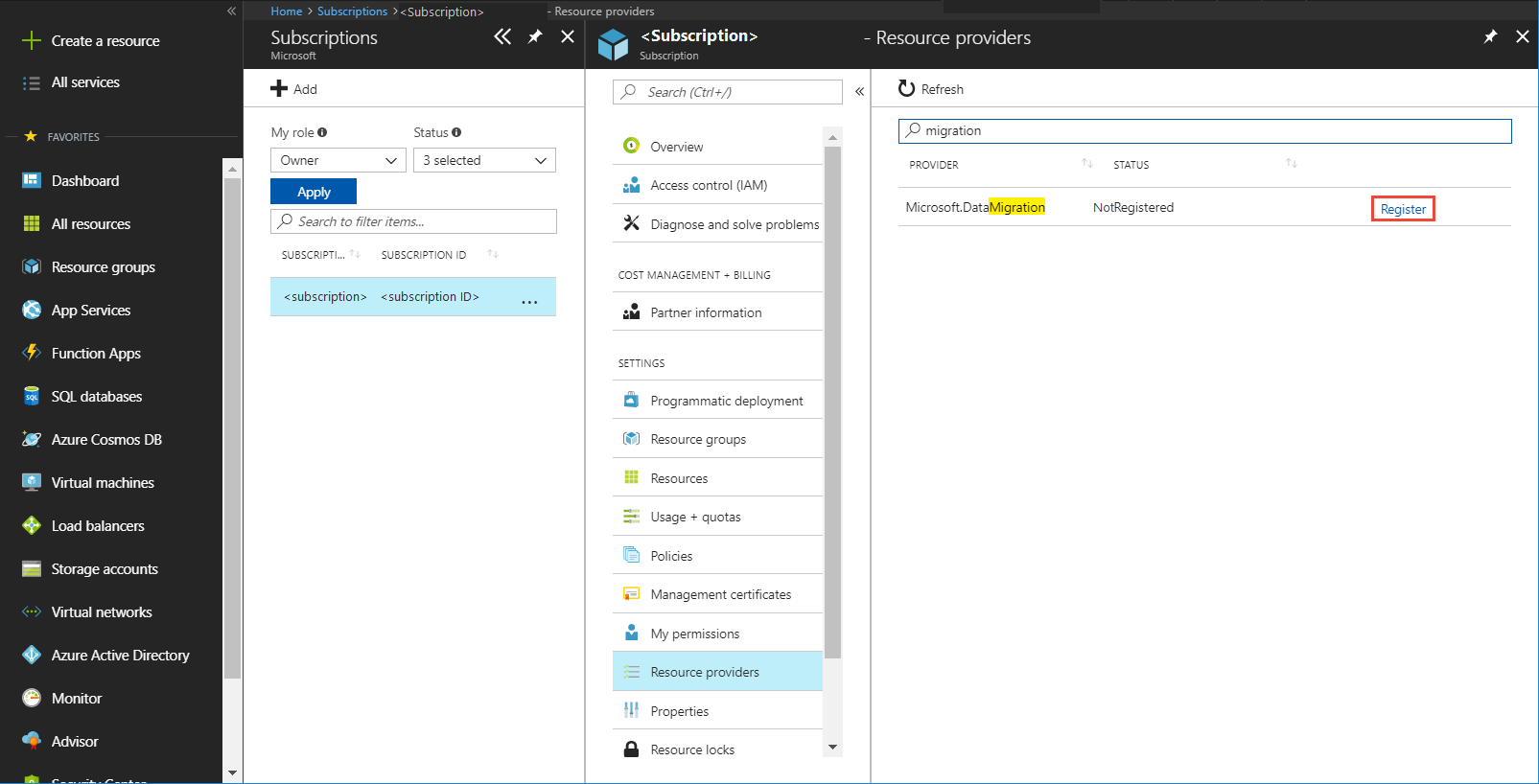
Vytvoření instance služby Azure Database Migration Service
V Azure Portal vyberte + Vytvořit prostředek, vyhledejte Azure Database Migration Service a pak v rozevíracím seznamu vyberte Azure Database Migration Service.
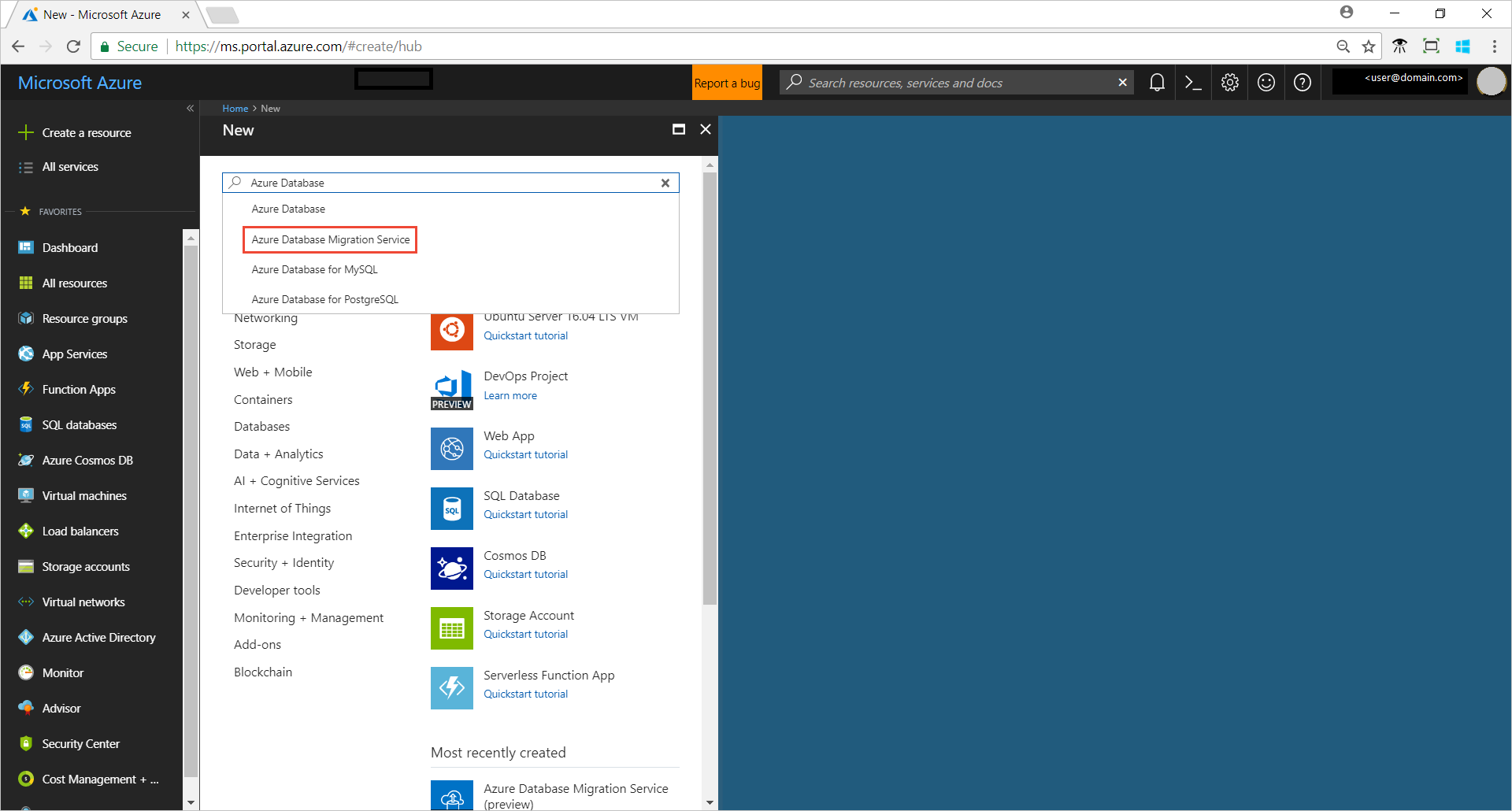
Na obrazovce Azure Database Migration Service vyberte Vytvořit.
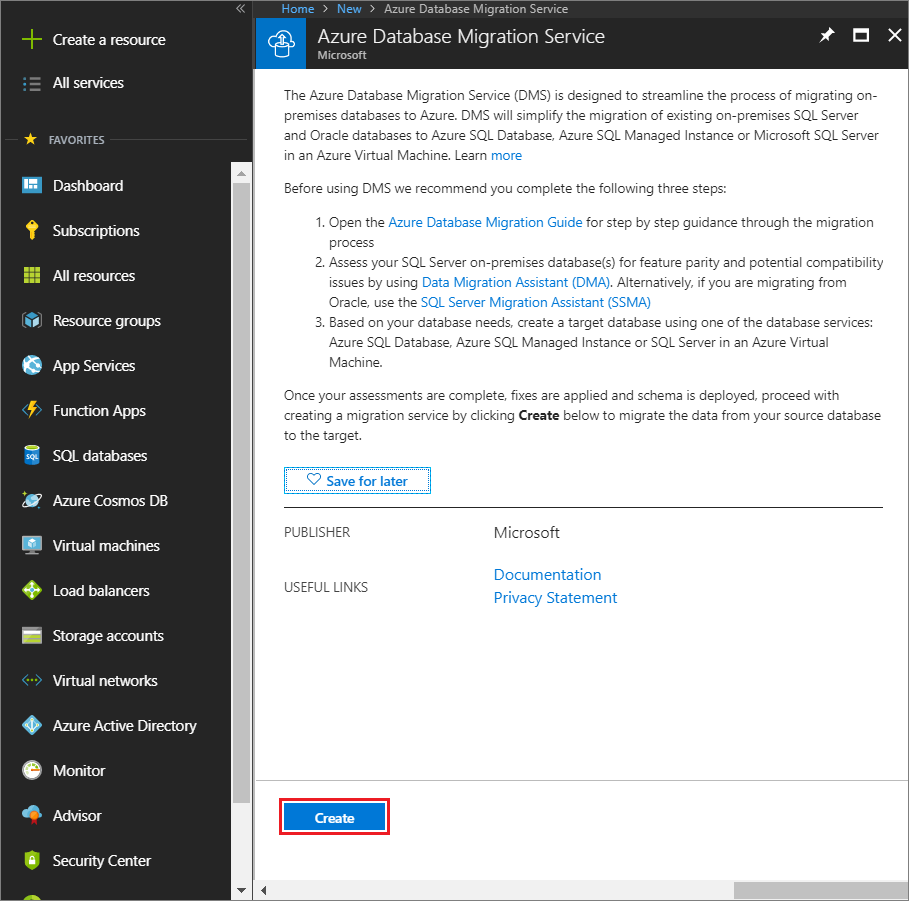
Na obrazovce Vytvořit službu Migration Service zadejte název služby, předplatné a novou nebo existující skupinu prostředků.
Vyberte umístění, ve kterém chcete instanci DMS vytvořit.
Vyberte existující virtuální síť nebo ji vytvořte.
Virtuální síť poskytuje Azure Database Migration Service přístup ke zdrojovému SQL Server a cílovému Azure SQL Managed Instance.
Další informace o tom, jak vytvořit virtuální síť v Azure Portal, najdete v článku Vytvoření virtuální sítě pomocí Azure Portal.
Další podrobnosti najdete v článku Topologie sítě pro migrace Azure SQL Managed Instance pomocí Azure Database Migration Service.
Vyberte cenovou úroveň.
Další informace o nákladech a cenových úrovních najdete na stránce s cenami.
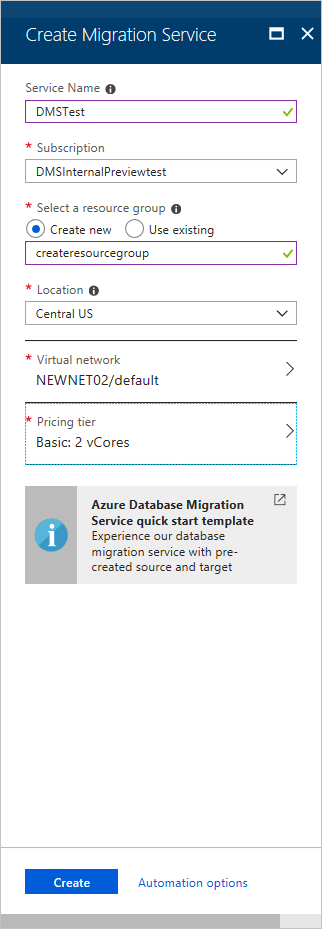
Vyberte Vytvořit a vytvořte službu.
Vytvoření projektu migrace
Po vytvoření instance služby ji vyhledejte na webu Azure Portal, otevřete ji a pak vytvořte nový projekt migrace.
Na webu Azure Portal vyberte Všechny služby, vyhledejte „Azure Database Migration Service“ a pak vyberte Služby Azure Database Migration Service.

Na obrazovce Azure Database Migration Service vyhledejte název instance, kterou jste vytvořili, a pak vyberte instanci.
Vyberte + Nový projekt migrace.
Na obrazovce Nový projekt migrace zadejte název projektu, v textovém poli Typ zdrojového serveru vyberte SQL Server, v textovém poli Typ cílového serveru vyberte Azure SQL Managed Instance a pak v části Zvolit typ aktivity vyberte Migrace balíčku SSIS.
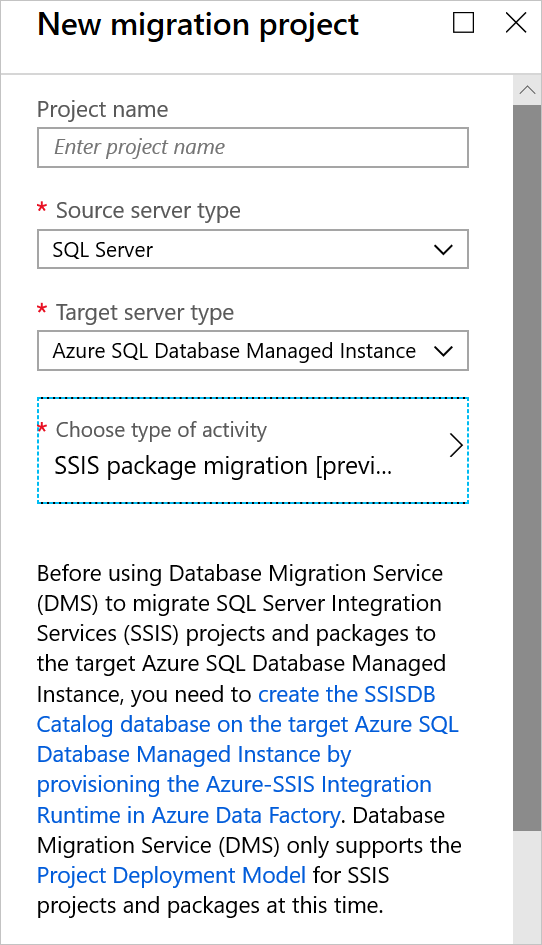
Vyberte Vytvořit a vytvořte projekt.
Zadání podrobností o zdroji
Na obrazovce Podrobnosti zdroje migrace zadejte podrobnosti o připojení ke zdrojovému SQL Serveru.
Pokud jste na svém serveru nenainstalovali důvěryhodný certifikát, zaškrtněte políčko Důvěřovat certifikátu serveru.
Pokud není nainstalovaný důvěryhodný certifikát, SQL Server při spuštění instance vygeneruje certifikát podepsaný svým držitelem. Tento certifikát slouží k šifrování přihlašovacích údajů pro připojení klientů.
Upozornění
Připojení TLS šifrovaná pomocí certifikátu podepsaného svým držitelem neposkytují silné zabezpečení. Jsou náchylná na útoky, kdy se útočníci vydávají za prostředníky. V produkčním prostředí nebo na serverech připojených k internetu byste neměli spoléhat na protokol TLS s využitím certifikátů podepsaných svým držitelem.
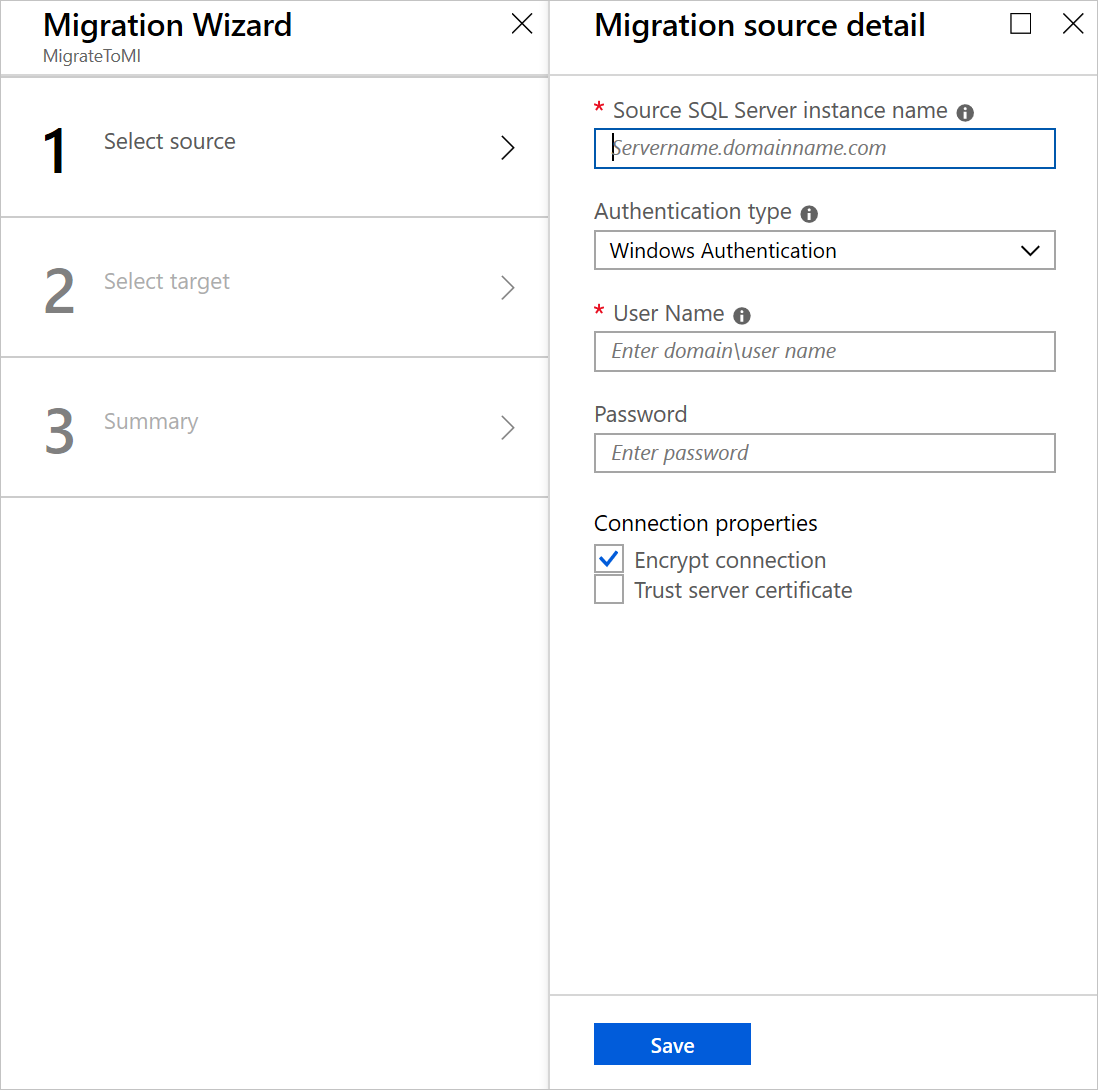
Vyberte Uložit.
Zadání podrobností o cíli
Na obrazovce Podrobnosti o cíli migrace zadejte podrobnosti o připojení k cíli.

Vyberte Uložit.
Kontrola shrnutí migrace
Na obrazovce Shrnutí migrace do textového pole Název aktivity zadejte název aktivity migrace.
U projektů služby SSIS a možností přepsání prostředí určete, jestli se mají přepsat nebo ignorovat existující projekty a prostředí SSIS.
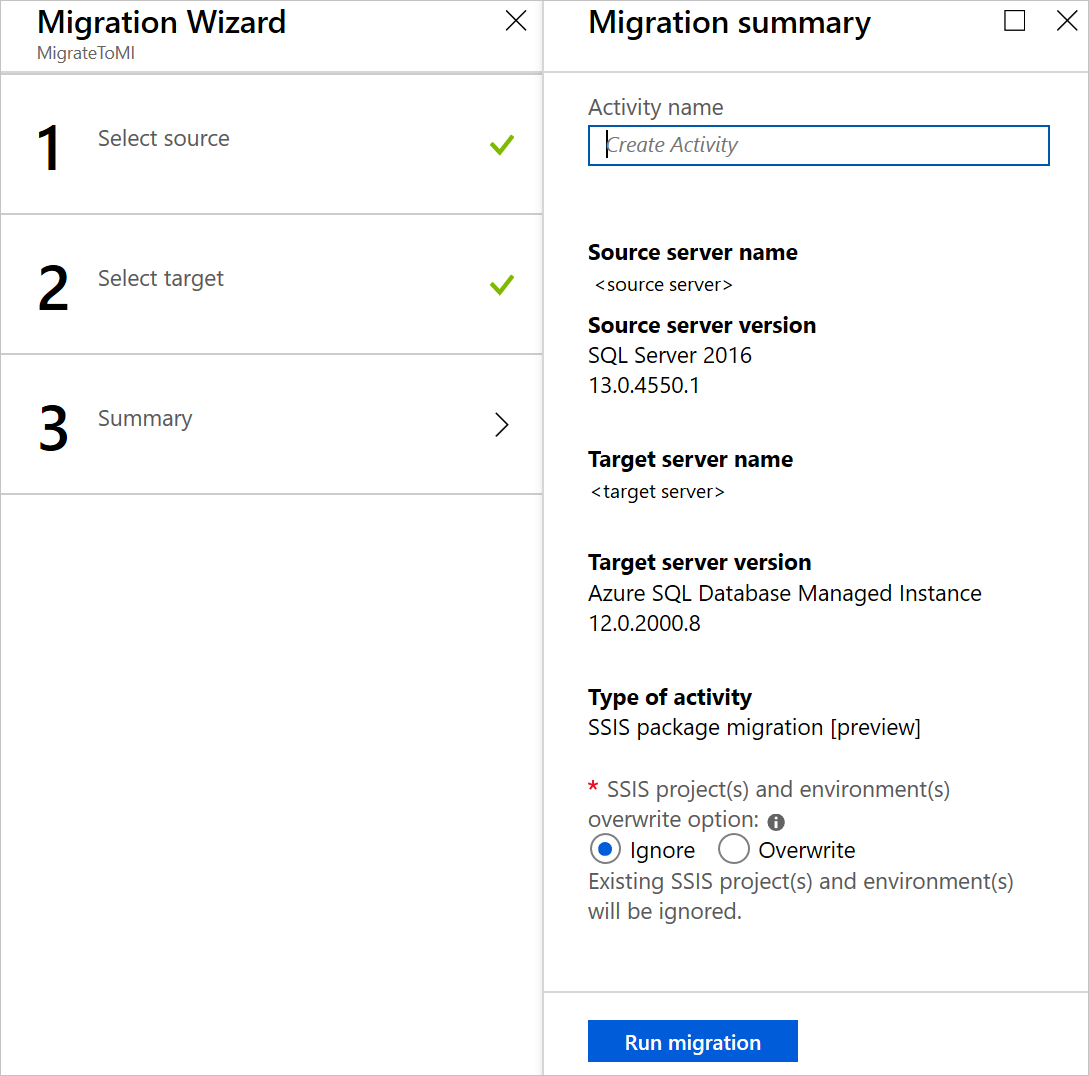
Zkontrolujte a ověřte podrobnosti související s projektem migrace.
Spuštění migrace
- Vyberte Spustit migraci.
Další kroky
- Projděte si pokyny k migraci v průvodci migrací databází Microsoftu.